Eliminar Audio del Vídeo de YouTube
Eliminador de audio en línea gratis. Silenciar vídeo de YouTube
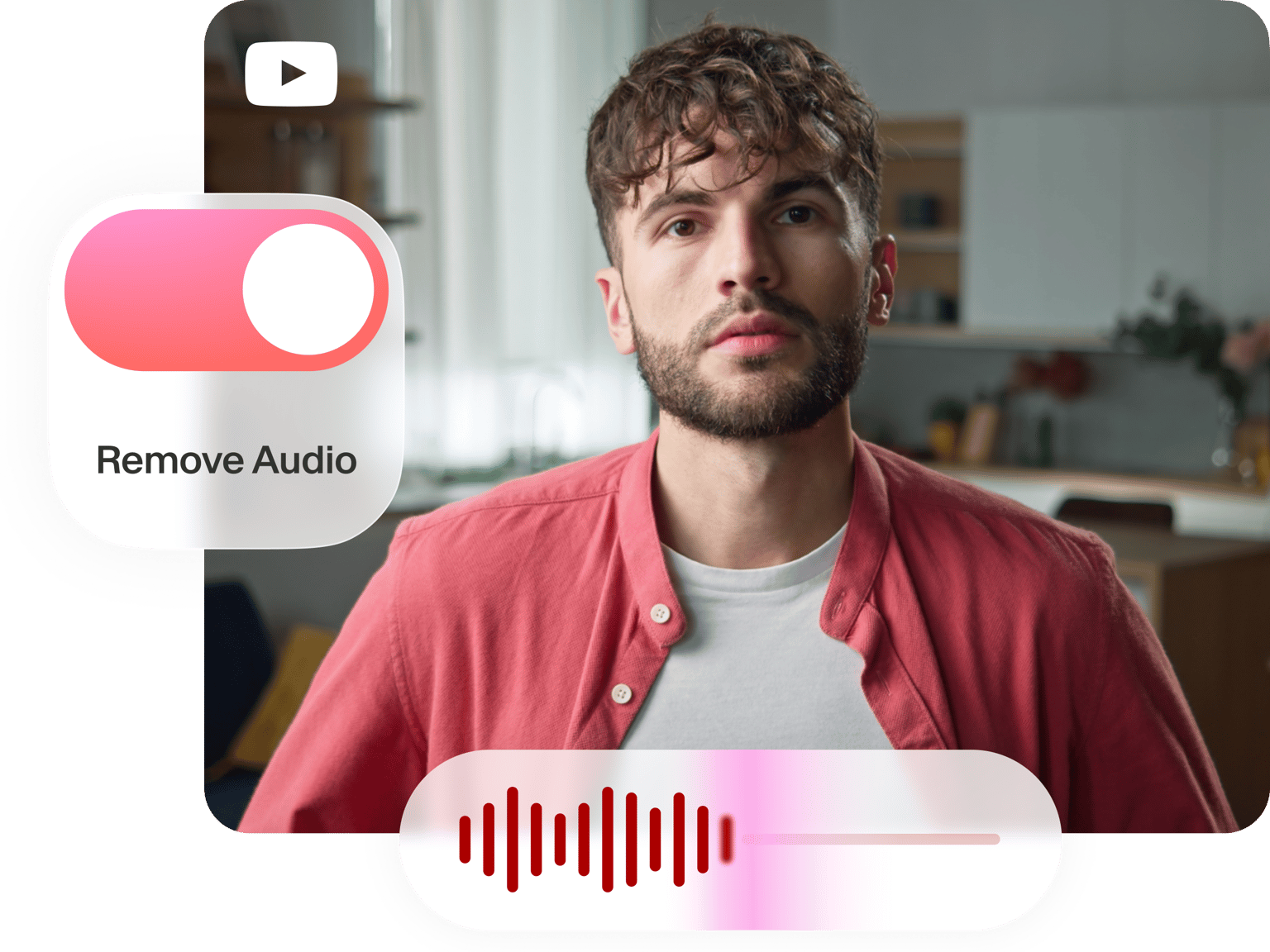
4.6
319 Reseñas


























Herramienta en línea gratuita para silenciar un vídeo de YouTube
Hay muchas razones por las que es posible que desee eliminar el sonido de un vídeo de YouTube. Es posible que desee compartir el vídeo en las redes sociales, pero desea evitar ser marcado por reclamos de derechos de autor. O es posible que desee reemplazar el audio original con una banda sonora diferente. ¡Puede usar la herramienta de eliminación de audio en línea de VEED! Simplemente pegue el enlace de YouTube y haga clic en el icono de sonido para silenciarlo. A continuación, puede cargar una pista de audio diferente si lo desea. ¡Es súper rápido y fácil!
Cómo quitar el audio de un vídeo de YouTube:
Paso 1
Pegar un enlace de YouTube
Copie el enlace del vídeo de YouTube y péguelo en el campo URL después de hacer clic en "Pegar un enlace de YouTube". VEED subirá el vídeo de YouTube al editor.
Paso 2
Silenciar el vídeo
Seleccione el vídeo en el panel de edición y luego haga clic en el icono de sonido. Lo verá tachado, lo que significa que ha silenciado con éxito el vídeo de YouTube.
Paso 3
Exporta tu nuevo vídeo
Haga clic en "Exportar" y el vídeo de YouTube silenciado se descargará a su dispositivo como un archivo MP4.
Aprender más
Tutorial 'Silenciar vídeo de YouTube'
Evite reclamos de derechos de autor en las redes sociales
A veces, cuando carga un vídeo que descargó de YouTube, en las redes sociales, puede ser eliminado debido a reclamos de derechos de autor. Si desea compartir el vídeo como propio, puede eliminar el audio o reemplazarlo con una banda sonora diferente para evitar que se elimine en la plataforma.
Reemplazar la pista de audio
¡Puede agregar una pista de audio diferente al vídeo de YouTube y hacerlo único! Simplemente haga clic en el botón más (+) en la parte inferior derecha del editor y elija su archivo de audio. También puede hacer clic en Cargar en el menú de la izquierda. Puede agregar varias bandas sonoras diferentes si lo desea. No olvide silenciar el audio original haciendo clic en el icono de sonido.
Agregar ondas de sonido
Si ha decidido reemplazar el audio con una pista diferente, puede agregar ondas de sonido o visualizadores de música al vídeo para hacerlo aún más genial. Puede seleccionar entre diferentes estilos y animaciones. Simplemente haga clic en Elementos y luego desplácese hacia abajo hasta 'Agregar onda de sonido'.
Preguntas Frecuentes
Descubre más:
Amado por los creadores.
Amado por las empresas Fortune 500
VEED ha sido un cambio radical. Nos ha permitido crear contenido hermoso para promociones en redes sociales y unidades publicitarias con facilidad.
Max Alter
Director of Audience Development, NBCUniversal
Me encanta usar VEED. Los subtítulos son los más precisos que he visto en el mercado. Ha ayudado a llevar mi contenido al siguiente nivel.
Laura Haleydt
Brand Marketing Manager, Carlsberg Importers
Usaba Loom para grabar, Rev para subtítulos, Google para almacenamiento y Youtube para obtener un enlace para compartir. Ahora puedo hacer todo esto en un solo lugar con VEED.
Cedric Gustavo Ravache
Enterprise Account Executive, Cloud Software Group
¡VEED es mi tienda única de edición de video! Ha reducido mi tiempo de edición en alrededor del 60%, liberándome para enfocarme en mi negocio de coaching de carreras en línea.
Nadeem L
Entrepreneur and Owner, TheCareerCEO.com
Cuando se trata de videos asombrosos, todo lo que necesitas es VEED
No se requiere tarjeta de crédito
Más que una herramienta de eliminación de audio
VEED ofrece una amplia gama de herramientas de edición de vídeo además de su eliminador de audio. Puede editar o cambiar el volumen de un archivo de audio, dividir, recortar o eliminar partes del audio y más. Elija entre varios efectos de video y filtros de cámara para que sus vídeos se vean impresionantes. También puede rotar, cambiar el tamaño y recortar sus vídeos para diferentes sitios de redes sociales. Comparte tus vídeos en Facebook, Twitter, TikTok, Instagram y otras plataformas.
